Incluir contenido multimedia en las instrucciones y mensajes
Aumenta la implicación de los estudiantes incluyendo fotos, vídeos, dibujos y archivos de audio en las instrucciones de las tareas y en los mensajes para solicitar que se intente de nuevo.
Realiza una de estas acciones en la app Tareas de Clase 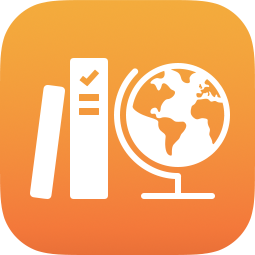 :
:
Para incluir una foto o vídeo en tus instrucciones, toca
 y luego realiza una de estas acciones:
y luego realiza una de estas acciones:Para añadir una foto o vídeo existente, toca Fototeca, busca el elemento que quieras o ve a su ubicación y toca la foto o vídeo.
Para añadir una nueva foto o vídeo, toca Cámara y utiliza la cámara para crear este nuevo elemento.
Para añadir una foto o vídeo existente, toca Archivos, busca el elemento que quieras o ve a su ubicación y toca la foto o vídeo.
Para incluir un dibujo en las instrucciones, toca
 , créalo y, a continuación, toca OK.
, créalo y, a continuación, toca OK.Para incluir instrucciones de audio, toca
 y luego realiza una de estas acciones:
y luego realiza una de estas acciones:Para añadir audio nuevo, toca “Grabar audio” y usa los controles para crear un nuevo mensaje.
Para añadir un archivo de audio existente, toca Archivos, busca el elemento que quieras o ve a su ubicación y tócalo.
Para cambiar el nombre de un archivo de audio, toca dos veces el nombre y luego introduce un nombre nuevo.
Para reordenar el contenido multimedia, mantén pulsado el archivo y luego arrástralo a una nueva ubicación en las instrucciones. Para eliminar un archivo, toca ![]() .
.
Consejo: También puedes añadir contenido multimedia arrastrándolo desde una app y soltándolo en las instrucciones de la tarea en Tareas de Clase.
Nota:
No puedes añadir archivos multimedia que superen los 2 gigabytes (GB) a las instrucciones.
Puedes añadir hasta tres archivos multimedia a las instrucciones de una tarea, pero solo uno para pedir a un estudiante que vuelva a intentar una actividad.
Si quieres compartir un archivo multimedia, utilizarlo en otras tareas o apps o guardarlo para después, mantén pulsada su miniatura y luego toca Compartir.